Ajoutez votre logo sur votre PDF standard, vos formulaires ainsi que dans vos exports personnalisés !

Ajoutez votre logo sur votre PDF standard, vos formulaires ainsi que dans vos exports personnalisés !
Savez-vous que vous avez la possibilité d’ajouter votre logo dans Kizeo Forms ?
Trois possibilités s’offrent à vous :
- Sur le PDF Standard
- Sur le formulaire
- Dans vos rapports personnalisés
ASTUCE 1 : Paramétrez votre compte Kizeo Forms pour avoir votre logo sur le PDF Standard
- Avec votre compte administrateur, depuis Mon interface d’administration, allez dans l’onglet Paramètres de mon compte

C’est ici que vous définissez le logo qui apparaîtra sur votre application et sur l’en-tête de vos PDF standards.
Importez votre logo en allant sur Glisser & déposer une image ou cliquer pour remplacer.
Attention : L’image ne doit pas dépasser 500ko, la hauteur doit être inférieure à 200 pixels et la largeur à 500 pixels.


N’oubliez pas de cliquer sur Valider pour enregistrer.
Votre logo sera inséré automatiquement sur le PDF Standard et dans l’application.


ASTUCE 2 : Ajoutez votre logo sur l’affichage mobile de votre formulaire
1- Ajoutez votre logo sur l’affichage mobile du formulaire
- Pour cela, ajoutez une image fixe dans votre formulaire puis cliquez sur le crayon
- Ajoutez-y votre logo
- Lors de l’ouverture du formulaire le logo sera affiché sur l’appareil mobile

2- Ajoutez votre logo automatiquement sur votre export personnalisé
Pour ajouter votre logo dans un rapport personnalisé, vous pouvez simplement ajouter l’image dans votre rapport personnalisé, mais vous pouvez également l’ajouter grâce à l’image fixe ajoutée dans le point précédent.
- Dans un premier temps, récupérez la balise de l’image fixe

- Insérez ensuite cette balise là où vous le souhaitez dans votre export personnalisé

ASTUCE 3 : Ajouter plusieurs logos dans votre formulaire qui s’affichent en fonction d’une réponse
Il est possible également d’ajouter plusieurs logos à votre formulaire et de les faire apparaitre sur vos exports personnalisés en fonction d’une réponse à un autre élément, comme un élément Choix par exemple.
- Dans un premier temps, ajoutez vos images fixes avec les logos et votre élément Choix. Puis paramétrez les réponses de cet élément, au format code:label par exemple pour faciliter le paramétrage
- Paramétrez les conditions de visibilité de vos images fixes par rapport à la réponse de l’élément Choix

- Dans votre export personnalisé, pour faire apparaître ou non les logos, utilisez les balises block avec les balises de vos images fixes. Elles doivent respecter la structure suivante

N’hésitez pas à commenter cet article !
Nous sommes disponibles pour répondre à vos questions, suggestions, remarques, etc. !




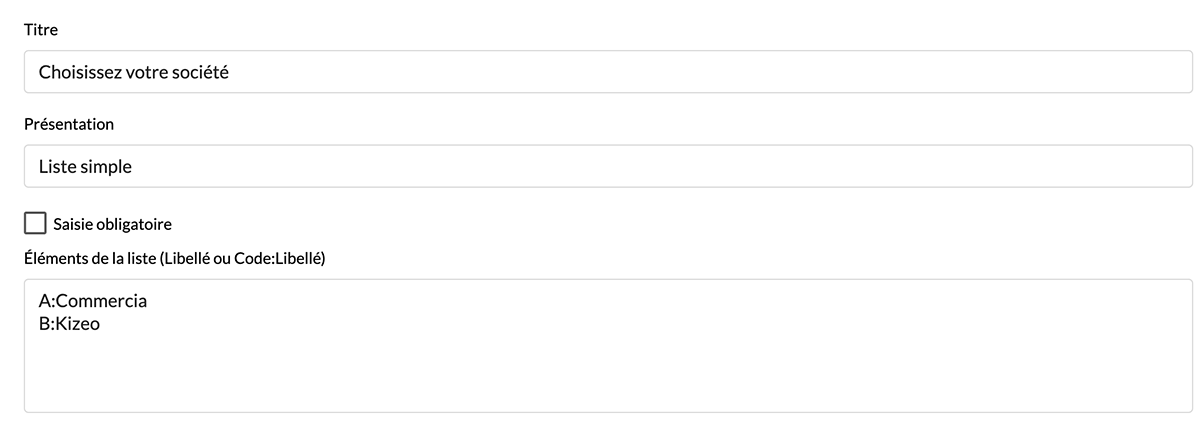
Il y a 6 commentaires
Mora
12 Mai, 2021
Bonjour,
Nous sommes 1 seul et même secrétariat pour 2 entreprises différentes. Nous avons donc plusieurs formulaires mais qui sont destinés à l’une ou l’autre. Nous avons donc besoin de changer le logo en fonction des formulaires. Cependant nous n’avons la possibilité d’importer qu’un seul logo dans les paramètres du compte … Pouvez-vous me dire comment nous pourrions adapter le logo en fonction des formulaires ?
Je vous remercie et vous souhaite une bonne journée,
Cordialement
Marine Mora
Kurt Carpels
12 Mai, 2021
Bonjour,
Dans votre cas vous pourriez imaginer ajouter vos logos dans des champs Image fixe, couplé à un champ Choix vous permettant de soit choisir l’entreprise 1 soit l’entreprise 2.
En fonction de ce choix le champ Image fixe correspondant s’afficherait, grâce à une condition de visibilité basée sur le champ Choix.
Si besoin d’accompagnement sur ce point, n’hésitez pas à contacter notre équipe Support via l’adresse suivante: support@kizeo.com
Excellente journée,
Kurt
Parapiglia
30 Nov, 2020
Bonjour,
Quelle est la dimension idéale pour le logo sur formulaire smartphone pour avoir un aspect similaire responsive comme celui de Kizeo?
Merci à vous et bonne journée,
Cordialement.
Kurt Carpels
30 Nov, 2020
Bonjour,
Il n’y a pas de dimensions particulières. Le mieux étant d’utiliser une photo au format .jpg / .png, pour une taille allant de 500 Ko à 1 Mo.
Ce qui vous permet d’obtenir une bonne qualité autant côté application mobile que PDF Standard.
Excellente journée à vous,
Kurt
Gérald DINAUCOURT
03 Mar, 2020
Bonjour
Est-il possible de redimensionner le logo dans le formulaire et dans le PDF personnalisé, j’ai essayé de mettre les hauteur et largeur comme pour les photos, mais cela ne fonctionne pas.
Merci d’avance
Kurt Carpels
11 Mar, 2020
Bonjour Gérald,
Aujourd’hui il n’y a pas la possibilité d’ajuster la taille d’un logo dans le formulaire ou le PDF standard.
Cependant si vous souhaitez pouvoir modifier la taille d’un logo sur un rapport, je vous invite à créer un rapport Word Personnalisé.
Le rapport Word Personnalisé génèrera automatiquement un ficher PDF basé sur le rapport personnalisé.
Je vous invite à consulter notre tutoriel Word Personnalisé
Je vous souhaite une excellente journée.
Kurt
Poster un commentaire